Auf der Registerkarte "Menüs" können Sie die Menüs in 3ds Max anpassen. Sie können vorhandene Menüs bearbeiten oder eigene Menüs erstellen. Sie können auch Beschriftungen, Funktionen und Layouts von Menüs anpassen.
Für angepasste Menüeinstellungen wird das MNUX-Format verwendet. (In den Versionen vor 3ds Max 2013 hatten Menüdateien die Dateinamenerweiterung MNU. Dieses Format wird jetzt ersetzt.)
Vorgehensweise
So erstellen Sie ein Menü
- Öffnen Sie das Dialogfeld Benutzeroberfläche anpassen mit der Gruppe Menüs.
- Klicken Sie auf "Neu".
Das Dialogfeld "Neues Menü" wird angezeigt.
- Geben Sie den Namen des Menüs ein, und klicken Sie auf "OK".
Das neue Menü wird in der Menüliste angezeigt.
So fügen Sie einem Menü einen Befehl hinzu
- Öffnen Sie das Dialogfeld Benutzeroberfläche anpassen mit der Gruppe Menüs.
- Wählen Sie in der Dropdown-Liste das Menü aus, das Sie bearbeiten möchten.
Wenn Sie den Namen des Menüs ändern möchten, wählen Sie "Umbenennen", und geben Sie im Dialogfeld "Menü umbenennen" einen neuen Namen ein.
- Wählen Sie aus den jeweiligen Dropdown-Listen die entsprechende Gruppe und Kategorie aus.
- Wählen Sie aus der Aktionsliste einen Befehl, und ziehen Sie ihn in das Menüfenster.
Fügen Sie Ihrem Menü auf gleiche Weise Menüs und Trennzeichen hinzu.
So löschen Sie ein Menü
- Öffnen Sie das Dialogfeld Benutzeroberfläche anpassen mit der Gruppe Menüs.
- Wählen Sie in der Dropdown-Liste das Menü aus, das Sie löschen möchten.
- Klicken Sie auf "Löschen".
So entfernen Sie einen Befehl aus einem Menü
- Öffnen Sie das Dialogfeld Benutzeroberfläche anpassen mit der Gruppe Menüs.
- Wählen Sie in der Dropdown-Liste das Menü aus, das Sie bearbeiten möchten.
- Wählen Sie den Befehl, den Sie entfernen möchten.
- Drücken Sie
 .
. Entfernen Sie auf gleiche Weise Menüs und Trennzeichen aus Ihren Menüs.
So verschieben Sie einen Befehl in einem Menü
- Wählen Sie den Befehl im Menüfenster, und ziehen Sie ihn an eine neue Position im Fenster.
Benutzeroberfläche
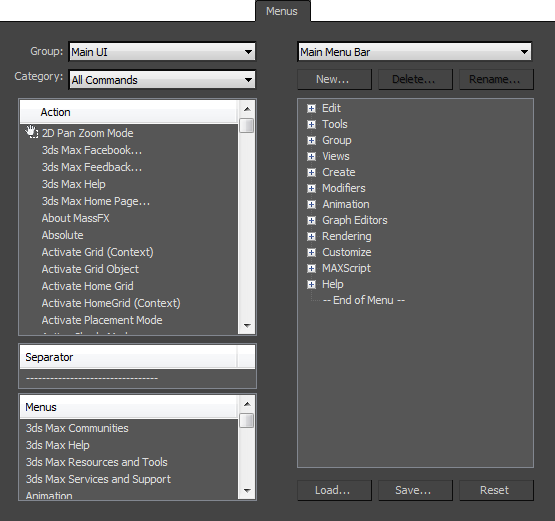
- Dropdown-Liste "Gruppe"
- Hier können Sie den anzupassenden Kontext auswählen, wie beispielsweise das Hauptprogramm, die Spuransicht, den Material-Editor usw.
- Dropdown-Liste Kategorie
- Hier können Sie für den ausgewählten Kontext aus einer Vielzahl von Kategorien für Benutzeroberflächenaktionen auswählen.
- Liste "Aktion"
- Zeigt alle für die ausgewählte Gruppe und die ausgewählte Kategorie verfügbaren Aktionen und Tastaturbefehle an. Um einem bestimmten Menü eine Aktion hinzuzufügen, wählen Sie die gewünschte Aktion aus, und ziehen Sie sie in das Menüfenster auf der rechten Seite dieses Dialogfelds. Klicken Sie mit der rechten Maustaste auf eine Aktion in diesem Fenster, um das Makroskript zu bearbeiten, das diese Aktion definiert (falls eines vorhanden ist).
- Trennzeichenliste
- Zeigt eine Trennlinie an, die dazu verwendet werden kann, Gruppen mit Menüeinträgen voneinander zu trennen. Um einem bestimmten Menü eine Trennlinie hinzuzufügen, wählen Sie die gewünschte Trennlinie aus, und ziehen Sie sie in das Menüfenster auf der rechten Seite dieses Dialogfelds.
- Menüliste
- Zeigt die Namen aller Menüs an. Um ein Menü einem anderen Menü, das in der Menüliste angezeigt wird, hinzuzufügen, wählen Sie das hinzuzufügende Menü aus, und ziehen Sie es in das Menüfenster auf der rechten Seite dieses Dialogfelds. Klicken Sie mit der rechten Maustaste auf einen Eintrag in dieser Liste, um das Menü zu löschen oder umzubenennen oder um ein neues, leeres Menü zu erstellen.
- [Dropdown-Liste Menüs]
- Listet alle verfügbaren Menüs auf. Um ein Menü zu bearbeiten, wählen Sie es aus der Liste aus. Dadurch wird der Inhalt im Menüfenster darunter für die Bearbeitung verfügbar (siehe unten).
Die Vorgabe ist die Hauptmenüleiste.
- Neu
- Öffnet das Dialogfeld "Neues Menü". Geben Sie den Namen des Menüs ein, das Sie erstellen möchten, und klicken Sie auf "OK". Das neue Menü wird sowohl im Menüfenster auf der linken Seite des Dialogfelds als auch in der Menüliste angezeigt.
- Löschen
- Löscht das in der Menüliste hervorgehobene Element.
- Umbenennen
- Öffnet das Dialogfeld "Namen des Menüeintrags bearbeiten". Wählen Sie im Menü-Listenfenster ein Element aus, und klicken Sie auf "Umbenennen". In diesem Dialogfeld können Sie einen benutzerdefinierten Namen angeben, der im Menü angezeigt werden soll. Wenn Sie einem Buchstaben im benutzerdefinierten Namen ein "&" (Et-Zeichen) vorstellen, dient dieser Buchstabe als Kurzbefehl.
- [Menüfenster]
- Zeigt die Einträge des Menüs an, das momentan in der Dropdown-Liste Menü ausgewählt ist. Um Menüs und Befehle (Aktionen) hinzuzufügen, wählen Sie die gewünschten Optionen aus, und ziehen Sie sie aus der Aktions- bzw. Menüliste in dieses Fenster.
Wenn Sie im Menüfenster mit der rechten Maustaste auf einen Eintrag klicken, werden mehrere Aktionen verfügbar.
- Menüeintrag löschen Entfernt die ausgewählte Aktion, das ausgewählte Trennzeichen oder das ausgewählte Menü aus dem Menü.
- Namen des Menüeintrags bearbeitenÖffnet das Dialogfeld Namen des Menüeintrags bearbeiten. Das Kontrollkästchen Name anpassen muss aktiviert sein, damit Sie den Namen bearbeiten können. Geben Sie den gewünschten Namen in das Namenseingabefeld ein, und klicken Sie auf "OK".
Durch das Ändern des Namens einer Menüoption wird der Menüeintrag aktualisiert, aber der ursprüngliche Name wird weiterhin im Menüfenster angezeigt. Wenn Sie einem Buchstaben im benutzerdefinierten Namen ein "&" (Et-Zeichen) vorstellen, dient dieser Buchstabe als Kurzbefehl.
- Symbol von Menüelement bearbeiten Öffnet ein Dialogfeld, in dem Sie eine PNG-Bilddatei als Symbol für diese Menüoption wählen können. Anmerkung: Das zugewiesene Symbol wird nur dann im Menü angezeigt, wenn das erweiterte Menü-System aktiv ist.
- Untermenü abflachen Zeigt den Inhalt des hervorgehobenen Untermenüs auf der obersten Ebene des Menüs an. Wenn Sie dieses Element wählen, folgt auf den Menünamen die Zeichenfolge: "[FLAT]".
- MacroScript bearbeitenÖffnet das Skript für die ausgewählte Aktion in einem MAXScript-Editorfenster.
- Laden
- Öffnet das Dialogfeld "Menüdatei laden". Ermöglicht das Laden von benutzerdefinierten Menüdateien (MNUX) in der 3ds Max-Benutzeroberfläche.
- Speichern
- Öffnet das Dialogfeld "Menüdatei speichern unter". Damit können Sie alle Änderungen an den Menüs in einer MNUX-Datei speichern. Anmerkung: Für Quad-Menüanpassungen werden ebenfalls MNUX-Dateien verwendet.
- Zurücksetzen
- Stellt die Vorgabeeinstellung (defaultui.mnux) wieder her.